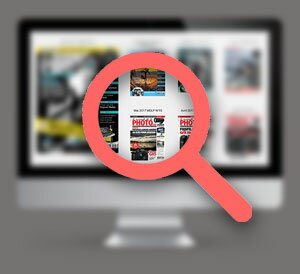quelques astuces pratiques grâce aux collections dynamiques
Les collections dynamiques, dont nous avions déjà parlé dans le tutoriel n° 34 de mai 2008, constituent un outil particulièrement puissant pour organiser ses images avec un certain degré d’automatisme. En effet, les photos correspondant à un ou plusieurs critères précis seront automatiquement rajoutées à la collection dynamique correspondante.

Sur les forums, on voit souvent revenir certaines questions comme "comment puis-je trouver d’un coup toutes les images n’incorporant pas de mots-clés, ou n’appartenant pas à certaines collections, etc." Ce tuto n’a pas pour but de vous offrir une solution miracle à vos problèmes de gestion d’images mais, au travers d’exemples basiques, de vous donner des pistes et de vous aider à étayer votre propre organisation.
Retrouver la totalité des images ne contenant pas de mots clés

![]()
Fig.1 ci-dessus : Pour cet exercice simple, allez d’abord dans le module Bibliothèque, panneau de gauche et, dans "Catalogue", sélectionnez toutes les images en cliquant sur "Toutes les photos" (cadre rouge). La sélection est confirmée par le fond blanc.

![]()
Fig.2 ci-dessus : Un peu plus bas, dans le panneau "Collections", cliquez sur le symbôle "+" situé en haut à droite et choisissez "Créer Collection dynamique..." (flèche verte) dans le menu flottant.

![]()
Fig.3 ci-dessus : Dans la fenêtre, saisissez le nom de la Collection dynamique (Images sans mots-clés), laissez le menu "Définir" sur Sans (le menu permet d’intégrer la nouvelle collection à un ensemble de collections). Dans cet exemple, nous n’établirons qu’une seule règle. Il est donc inutile de changer la correspondance (cadre bleu).

![]()
Fig.4 ci-dessus : Enfin, dans le fenêtre des règles, sélectionnez "Mots-clés" dans la liste déroulante de gauche (flèche orange), puis le critère "sont vides" dans le menu déroulant central (flèche rose). Puis cliquez sur le bouton "Créer" (cadre rouge).

![]()
Fig.5 ci-dessus : La collection dynamique "Images sans mots-clés" apparaît dans le panneau Collections. La totalité du catalogue de cet exemple comprend 23196 images, dont 18703 sans mots-clés (cadre jaune).

![]()
Fig.6 ci-dessus : Comment vérifier si Lightroom ne s’est pas trompé ? Très simple : tout en vous assurant que la collection dynamique adéquate est bien active, sélectionnez toutes les images (cmd + A sur Mac, Ctrl + A sur PC). Vous constaterez que pas un seul mot-clé ne s’affiche dans le panneau Etiquettes de mots-clés (cadre vert).

![]()
Fig.7 ci-dessus : Un petit exemple avec une deuxième règle dans la même collection dynamique ? Faites un clic-droit sur la collection "Images sans mots-clés", puis choisissez "Modifiez Collection dynamique" dans le menu flottant (flèche rose).

![]()
Fig.8 ci-dessus : Dans la fenêtre, cliquez sur le bouton "+" situé à droite (flèche rouge), puis choisissez, dans les règles, "Rapport L/H" + "est" + "portrait" (cadre bleu). Laissez la correspondance sur "toutes les règles suivantes" puis cliquez sur le bouton "Enregistrer".

![]()
Fig.9 ci-dessus : Automatiquement, Lightroom détecte 4534 images n’ayant pas de mots-clés et correspondant à un cadrage en mode portrait.

Fig.10 ci-dessus : Si la correspondance est réglée sur "l’une des règles suivantes", la même collection comprendra 20167 images n’ayant pas de mots-clés ou étant en mode portrait.

![]()
Fig.11 ci-dessus et Fig.12 ci-dessous : Pour finir, supprimons la règle d’absence de mots-clés dans la collection dynamique pour ne laisser que celle du cadrage vertical. Nous avons 5998 images et le panneau Etiquettes de mots-clés (fig.12) les affiche toutes si on sélectionne la totalité des images.